从ISO启动U盘安装系统教程(详细教你如何通过ISO文件创建可启动U盘并安装操作系统)
![]() 游客
2025-06-30 08:25
240
游客
2025-06-30 08:25
240
在搭建个人电脑或重新安装操作系统时,使用可启动U盘是一种便捷且快速的方法。本教程将详细介绍如何通过ISO文件创建可启动U盘并安装操作系统,让您轻松完成整个过程。

1.准备工作:选择合适的ISO文件
在开始创建可启动U盘之前,首先需要准备一个合适的ISO文件。这个文件应该是您所希望安装的操作系统的镜像文件。
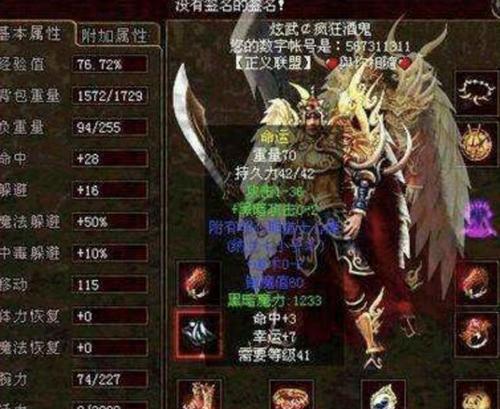
2.下载和安装Rufus软件
Rufus是一款强大且易于使用的软件,用于将ISO文件写入U盘并使其可启动。您可以在官方网站上下载并安装这个软件。
3.连接U盘并打开Rufus

将要用于创建可启动U盘的U盘插入计算机,并打开Rufus软件。
4.选择U盘和ISO文件
在Rufus软件中,选择正确的U盘和所需的ISO文件。确保选择的U盘是您希望将操作系统安装到的目标U盘。
5.配置Rufus设置
在Rufus软件中,您可以根据需要配置不同的设置,例如分区方案、文件系统和启动模式。一般情况下,使用默认设置即可。
6.开始创建可启动U盘
在完成所有设置后,点击Rufus软件中的“开始”按钮,开始创建可启动U盘。请注意,这个过程可能需要一些时间。
7.完成创建可启动U盘
当Rufus软件显示创建过程完成后,您已成功创建了一个可启动U盘。现在,您可以关闭Rufus软件并准备安装操作系统。
8.设置计算机BIOS
在安装操作系统之前,需要进入计算机的BIOS设置界面,并确保U盘在启动顺序中排在操作系统之前。具体的步骤可能因计算机品牌和型号而异。
9.重启计算机并从U盘启动
保存BIOS设置并重新启动计算机。在启动过程中,按下指定的按键(通常是F12、F10或Esc)进入启动菜单,并选择从U盘启动。
10.开始安装操作系统
一旦从U盘启动,您将进入操作系统的安装界面。按照提示进行操作,选择语言、时区和安装类型,并等待安装过程完成。
11.安装过程中可能遇到的问题
在安装操作系统的过程中,可能会遇到一些常见的问题,例如驱动程序不兼容或安装失败。本教程不仅会指导您如何解决这些问题,还会提供一些建议和技巧。
12.完成操作系统安装
一旦安装过程完成,您可以重新启动计算机并享受新安装的操作系统。记得在进入操作系统之前,拔掉可启动U盘。
13.定期备份操作系统
为了确保数据安全,建议您定期备份操作系统。这样,即使出现意外情况,您也可以恢复到之前的状态。
14.灵活运用可启动U盘
除了安装操作系统,可启动U盘还可以用于其他用途,例如修复系统错误、创建实用工具和测试新软件等。
15.
通过本教程,您已经学会了如何使用ISO文件创建可启动U盘并安装操作系统。这是一个非常方便且高效的方法,适用于各种个人电脑的搭建和维护。希望这篇文章对您有所帮助!
转载请注明来自扬名科技,本文标题:《从ISO启动U盘安装系统教程(详细教你如何通过ISO文件创建可启动U盘并安装操作系统)》
标签:启动
- 最近发表
-
- Windows10系统戴尔安装教程(一步步教你如何在戴尔电脑上安装Windows10系统)
- 电脑垃圾清理软件推荐(选择适合你的清理工具,让电脑运行更顺畅)
- 电脑重装系统后没有网卡驱动怎么办?(解决电脑重装系统后无法连接网络的问题)
- 电脑城装机U盘启动教程(详解U盘启动装机方法及注意事项)
- 电脑频繁出现复位错误的解决方法(解决电脑复位错误的有效措施)
- 探究电脑CMD错误代码11103的原因与解决方法(电脑CMD报错11103,如何解决这一问题?)
- 微星安装系统教程(实用教程帮助您轻松安装微星系统,轻松解决系统安装问题)
- 电脑运行错误代码大全(排查和解决电脑错误代码的终极指南)
- 台式电脑密码错误被锁教程(如何应对台式电脑密码错误被锁问题)
- 利用电脑修改错误文字的技巧与方法(快速、高效地修正错误文字,提升写作质量)
- 标签列表
- 友情链接
-

